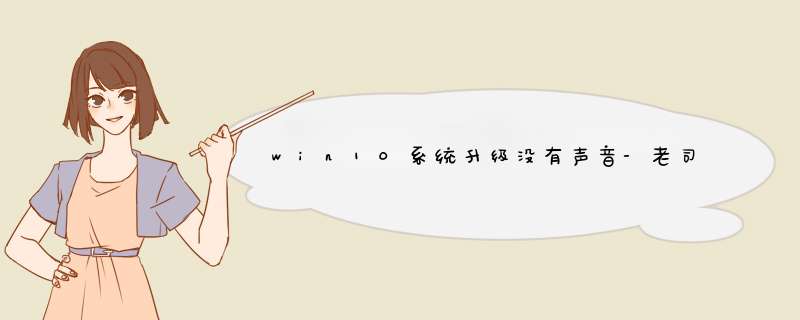
很多时候电脑会突然间没有声音,我们分析下原因无非两点分为软件问题和硬件问题,今天给大家讲解的是软件问题包括病毒、声卡驱动等问题。了解电脑没有声音是是因为声卡驱动的问题后,下面可以通过重新安装声卡驱动即可。
以下是win10系统声卡驱动安装的方法:
驱动安装图-1
(一)临时解决方案1 打开运行Win+R 输入“devmgmtmsc”,打开设备管理器,选择声音、视频和游戏控制器打开,将Realtek High Definition 声卡驱动卸载掉,同时卸载掉其它设备下带有感叹号!设备,重启电脑。
声卡驱动安装图-2
声卡驱动安装图-3
2 重启电脑故障依旧,请手动指定安装:
1右键点击此电脑---管理---选择设备管理器
win10图-4
2在设备管理器中选择声音、视频和游戏控制器,右键点击Realtek High Definition Audio或Intel High Definition Audio ---更新驱动程序
声卡驱动安装图-5
3选择浏览计算机以查找驱动程序软件(R)
声卡驱动图-6
4然后选择 从计算机的设备驱动程序列表中选择(L)
声卡驱动安装图-7
5在硬件列表中,选择声音、视频和游戏控制器(如果没有此界面,可以直接跳到6)
驱动安装图-8
6取消显示兼容硬件的勾选,在左侧选择Realtek 声卡设备,再在右侧选择日期最新的版本,点击下一步安装驱动,安装完成后重启电脑即可。
声卡驱动安装图-9
注:如果此问题反复出现,或还未出现,请使用下面的预防方法进行设置。
(二)预防方案1 复制下面链接至浏览器地址栏,下载微软 show or hide updates 工具
>如果你要重新安装声卡驱动的话,这样做,
进到“设备管理器”(右击我的电脑-“属性”-“高级”-“硬件”-“设备管理器”,或右击我的电脑-“管理”-“设备管理器”)
找到设备中的“声音,音频以及游戏控制器”(不同电脑可能不是这么说的,反正就是找到声音设备),如果显示的是问号,那么就是驱动的问题。
右键点它的属性,在驱动标签中点“更新驱动程序”就开始了声卡驱动的安装!电脑的出现,带来了巨大的方便,同时,也出现了无尽的烦恼,驱动的问题,就是一个永远解不清晰的大话题;前述中,讲述过“intel 82801EB ICH5 ac97声卡驱动的安装”,intel 82801EB ICH5 ac97声卡驱动下载,综述一下各类硬件设备的驱动程序安装详解,网卡优化实例之intel网卡优化,这些虽然不是什么高深的问题,但在遇到问题的实际处理过程,还是让广大朋友受到了极大的困扰。今天详细解析下声卡方面的驱动安装。
先假设 *** 作系统已经安装完毕,声卡没有默认被系统安装,事实上现在随着 *** 作系统安装包的不断增多,例如vista以及以后的win2008,安装包已经达到了几G,这样一来,随机带的驱动包,就更加全面,因此,有时候,系统安装好后,硬件驱动已经被安装得差不多了。
1、右击“我的电脑”----“属性”---“硬件”----“设备管理器”,展开“声音、视频和游戏控制器”,看前面有没有的“?”,有,说明缺声卡驱动,没有,说明该声卡驱动不能正常使用,右击声卡,选“卸载”将其删除。
2、怎样知道声卡型号
不知道声卡型号,看展开的“声音、视频和游戏控制器”下的那一串字符和数字就是你的声卡型号,也可“开始”—“运行”—输入 dxdiag, 打开“DirectX诊断工具”—声音,从打开的界面中找。另外,如果不能查到,一般情况下,这招都不行的可以用EVEREST。
3、光盘安装
将声卡的驱动光盘放入光驱,右击“声音、视频和游戏控制器”下的?号选项,选“更新驱动程序”,打开“硬件更新向导”,选“是,仅这一次”---“下一步”---“自动安装软件”--“下一步”,系统即自动搜索并安装光盘中的声卡驱动程序,如果该光盘没有适合你用的声卡驱动,再换一张试试,直到完成。
4、下载驱动软件安装
1)下载声卡驱动的网站不少,简便的办法是,在驱动中心主页,把你的声卡型号输入到“搜索”文本框中,按“搜索”按钮,从打开的界面中,选你要下载的驱动。
2)在打开的网站中,如果没有显示你要的驱动软件,你可以运用该网站搜索引擎搜索。
3)下载驱动软件要注意:一是品牌型号要对,二是在什么系统上便用,三是要看该驱动软件公布的时间,最新的未必适合使用,可下载几个,挑着使。
4)下载的驱动软件一般有自动安装功能,打开后,点击即自动安装。不能自动安装的,解压后备用,要记下该软件在磁盘中的具体路径,如E:\ ……\……。右击“我的电脑”----“属性”---“硬件”----“设备管理器”,打开“声音、视频和游戏控制器”,右击“声音、视频和游戏控制器”下的?号声卡选项,选“更新驱动程序”,打开“硬件更新向导”,去掉“搜索可移动媒体”前的勾,勾选“从列表或指定位置安装”---“下一步”,勾选“在搜索中包括这个位置”,在下拉开列表框中填写要使用的声卡驱动文件夹的路径(E:\……\……---“下一步”,系统即自动搜索并安装你指定位置中的声卡驱动程序。 这一招很管用,在intel 82801EB ICH5 ac97声卡驱动的安装中,得到了切实的体现,解决了大问题。
5、再不行,将声卡换一个插槽试试。
6、“硬件设备管理器”-右击“声卡”-“属性”-“资源”看有没有硬件冲突,有进BIOS通过设置解决。
7、最后一招,查看主板上面的跳线,有些主板上有专门屏蔽网卡的跳线设置,有主板说明书的,可以参考之;没有的,可以带上探照灯、放大镜之类的,扫描你的主板;这一招,很鲜,我曾经给一位美女同事,解决这个声卡问题,花费了两天带一夜的思考时间。最后是因为一个小小的跳线,郁闷得发狂,但也记着了这样一个教训。
总结下,上述方法,估计对一个对驱动安装不大熟悉的朋友来说,也能解决百分之八十的声卡驱动问题了。特别是最后一种路线方法,在有些财会软件安装中,特别明显。有些财会软件,需要安装厂商附带的卡,厂商有时候使绊子,故意要求商家把电脑送到总部去安装软件带财会软件驱动卡,到了后在主板上更改跳线设置,使卡不能被系统识别,然后给商家说,只有他们的主板才适合安装这种卡,致使商家不得不用他们的硬件系统,但他们硬件系统偏偏又比市场上贵一倍或几倍。这种做法,就有些“坑蒙拐骗”手法了,比JS更有过之。
解决系统故障问题,多思考,多根据经验判断,大胆认证,不余余力测试,也许最后一个可能,你放弃,就失去了一次成功的经历。当你解决问题后,成功的喜悦,美妙的音乐,那将也是人生的一大甜蜜享受。问题一:怎么重新安装声卡驱动 先要删除原来驱动,才可以装。
先右键点“我的电脑”→“属性”→“硬件”→“设备管理器”。找到声卡项,右键点一下,选“更新驱动程序”就好了。如果还不行,重复上述步骤,找到声卡项后点“卸载”再重装。
问题二:怎么重新卸载和安装声卡? 要重装的话不用卸载,更新一下就可以了。
在
我的电脑--右键--管理--设备管理--声音、视频和游戏驱动
然后找到相应的驱动选项。
右键--更新驱动--从列表或指定位置安装(高级)--选着你的驱动所在的文件夹。就可以了。
更新供他的驱动也是一样
问题三:WIN7旗舰版怎样重新安装声卡驱动 1设备管理器-----系统设备 ------- 有一 个High definion什么控制的, 右击 卸载
2右击 声音、视频和游戏控制器, 选择扫描硬件
3下载并安装”驱动人生“,点手动更新下载你的声卡驱动(会下载到安装目录的updata)
4重启电脑进系统安全胆式(重启过程中一直按F8) 找到前下载的声卡驱动解压 双击setup安装OK搞定!
问题四:如何卸载声卡驱动程序,重新进行安装或升级声频驱动程序 解决电脑没有声音的妙招
电脑出现没有声音问题,如开启电脑时无音,任务栏里的小喇叭不见了,往往使菜鸟们一筹莫展,不知如何是好。实际 *** 作过程中,谁都会遇到类似问题。我在使用电脑中就碰到过三次。经过反复摸索,终于找到了几个解决的办法。现在我把奉献出来,供网友们参考。
首先,电脑无音看似简单,其实有时问题比较复杂,既涉及到硬件方面的问 题又涉及到软件方面的问题。因此,要先查明原因,看是软件还是硬件出了故障,然后针对问题对症下药。千万不能原因不明,就乱捣一气,搞不好会把系统弄瘫痪,麻烦就大了。
1、检查声卡、连接线,以及音箱等设备是否连接正常;运行杀毒软件进行杀毒;
2、右击“我的电脑”----“属性”---“硬件”----“设备管理器”,打开“声音、视频和游戏控制器”有无问题,即看前面有没有出现的“?”。如有,重新安装这个设备的驱动程序进行解决;
3、有声音但不见小喇叭时,打开控制面板----声音和视频设备----音量,在“将音量图标放入任务栏”前打上对号;
4、无声音又无小喇叭时,打开控制面板----添加与删除程序----添加删除Windows组件,在“附件和工具”前打对号,点击“下一步”,然后,关机重启,系统会提示安装新硬件,按照提示进行安装即可;
5、卸载声卡驱动程序,重新进行安装或升级声频驱动程序;
6、当安装声卡驱动程序时出现“找不着AC晶片”提示,有可能是电脑中毒,或者因违规 *** 作误删了声卡驱动程序,抑或是内部软件冲突。解决的办法是重装系统和驱动程序。
7、干脆不予理睬,关机后等待一段时间后再重新开机,有时声音问题会自行解决。不妨你可以试试。
mydrivers/index处htm
问题五:怎样重新安装声卡驱动 如果是xp 的系统 不是SP3的话 要安装一个HD AUDIO补丁。
用everest软件查看你的声卡型号
然后去mydrivers下载对应的驱动吧。
问题六:电脑怎么卸载声卡驱动和安装? 卸载方法:计算机/我的电脑右键>下拉菜单里选择“管理”>设备管理器>声音、视频和游戏控制器,在里面找到想要下载的声卡,右键单击选择卸载即可。
安装方法:
1、下载360驱动大师、驱动精灵等软件,已经自动安装。但是一定要注意该类软件很多会带有其他无用软件,需要选择取消。 该方法简单易用,推荐。
2、WIN7及以上系统,选则从windows update自动获取即可。该方法耗时较长。该方法对于一些驱动软件无法提供的驱动程序有奇效,可作为上一方法的有效补充。
3、根据声卡品牌、型号,在官方网站自行搜索程序,进行安装。该方法许具有一定IT基础,比较复杂。
问题七:怎样重装Win7系统声卡驱动 首先要卸载本机的声卡驱动。对着我的电脑点右键,选择‘管理’。 d出设备管理器窗口 找到“声音、视频和游戏控制器”,点左边加号,列出声卡相关的驱动程序。蓝色部分为本憨声卡的主驱动程序,其它是一些辅助声卡的驱动程序。 右键点击主驱动程序点“更新驱动程序”,d出驱动程序更新窗口。 选择“自动安装软件”选项的话,系统会自己查找系统保存的驱动备份,根据备份文件更新现在的驱动程序,系统找到后自动更新,最后点击完成即可,如果查找不到的话要重新用光盘安装一次驱动程序 自更新完成 无法找到驱动备份文件,手动选择驱动文件地址(驱动可从网上下载) 手动下载声卡驱动,一般驱动精灵的自动更新的驱动并不是最新版本的,可以到中关村在线-驱动下载相应的声卡驱动。 使用驱动精灵确定声卡的型号,然后的到驱动网站搜索最新的。 然后就会在指定目录下找到可用的驱动,并自动安装。 注意事项 如果以上 *** 作还是不能成功安装,则需要卸载驱动程序,然后重装, *** 作方法其实和上面一样,只是在第四步改成“卸载驱动程序”即可 有些驱动程序直接运行安装软件,系统会自动把驱动程序装载进来。提问者的最佳回答的评价:谢谢您的解答!
问题八:声卡卸载后怎么重新装上啊 1,右击我的电脑,属性,硬件,设备管理器,看看里面有没有的感叹号或问号,如果有接着到第2步,如果没有重启机器,会自己找到新硬件
2,双击有感叹号或问号那项(声卡),升级驱动程序,此时如果有声卡驱动的光盘放到光驱里,按下一步,找到光驱里的驱动安装即可,如果从网上下的驱动,找到放驱动的地方,比如在D盘里,则路径选D盘,安装即可
3,有的声卡驱动带安装程序,如SETUP,双击即可安装
4罚找驱动的网站:mydrivers/fenlei2
问题九:声卡驱动没有了怎么办 怎么安装 电脑无声的解决方法:有修复系统和用软件安装声卡驱动的两种解决方法(首先看看小喇叭或在控制面板中看看是否设置了静音,在通过耳机检查是否有声音输出,如果有,则是音箱或喇叭的故障引起的,在有就是声卡驱动损坏引起的,如果是请您下载驱动精灵等软件安装声卡驱动,如果是硬件问题引起的,自己又解决不了,建议检修一下去,有问题请你追问我)
1、开机按F8不动到高级选项出现在松手,选“最近一次的正确配置”回车修复。
2、简单的办法可以用系统自带的系统还原,还原到你没有出现这次故障的时候修复(或用还原软件还原系统)。
3、如果故障依旧,请重装声卡驱动(在不行重装一下系统)。
使用系统自带的系统还原的方法:
系统自带的系统还原:“开始”/“程序”/“附件”/“系统工具”/“系统还原”,点选“恢复我的计算机到一个较早的时间”,按下一步,你会看到日期页面有深色的日期,那就是还原点,你选择后,点击下一步还原(Win7还原系统,在控制面板然后设备和安全子选项然后备份和还原子选项)。
下载安装后,打开驱动精灵,会自动检测你电脑的硬件信息,检测完毕后,点击“驱动更新”按钮,切换界面,然后点击“自动安装”,再点击右下角的“开始更新”按钮(请搜索下载,也可以用随机自带的驱动,或官方网站下载驱动,另外也可以按上面的方法修复一下系统,还有驱动人生、超级兔子等软件)。
驱动有随电脑自带的,有官方网站下载的,软件有驱动精灵、驱动人生、超级兔子等软件。
软件的下载网址传到你的私信中了。
可以用驱动人生来给电脑安装声卡驱动,具体步骤如下:
*** 作设备;redmibook 16。
设备系统:win 7。
*** 作软件: 驱动人生。
1、首先双击打开驱动人生(上篇有下载及安装的方法),如图。
2、在软件首页点击“立即体验”按钮。
3、这时软件会自动搜索电脑当中各种硬件的驱动程序,有问题的驱动会在硬件名称后边提示。我们找到声卡那一个条目,点击它的版本号旁边的蓝色小三角,如图。
4、小三角处会展开声卡的有效驱动程序,一般可以选择最上面的那个,那个是最新版的,但也有一些情况比如声卡较老旧,那么就需要特别选择旧一点的版本。总之选择哪个就在版本号前打勾。
5、然后点击后面的“可以升级”按钮,如图,注意声卡有问题的话这个按钮应该是安装声卡的按钮,同理可以点击。
6、然后声卡的驱动程序就会自动下载、解压以及安装,整个过程我们不需要做其它的事情。
7、安装完成之后,会出现需要重启电脑的页面。我们可以重新启动一下电脑,使安装的声卡驱动程序生效。
8、安装成功后,在右下角的也会提示已经成功安装了设备驱动程序。如图。这样以来电脑就又可以有声音了。
欢迎分享,转载请注明来源:内存溢出

 微信扫一扫
微信扫一扫
 支付宝扫一扫
支付宝扫一扫
评论列表(0条)